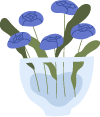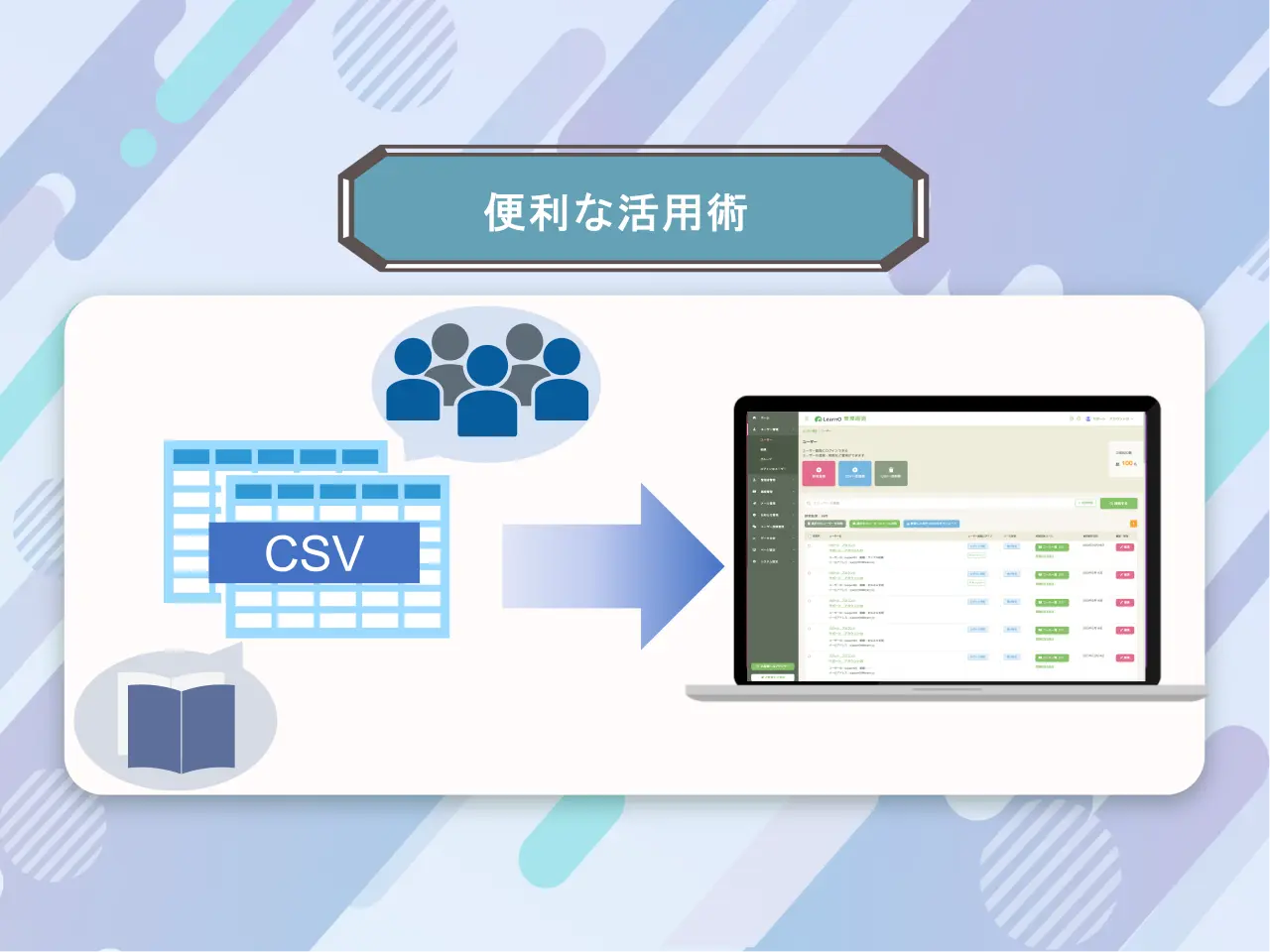【ご質問】
ユーザーによって受講できるコースを指定できますか?
LearnO では
・"利用していただきたいユーザーを登録した"
・"受講用の講座を登録した"
という作業だけでは、まだユーザーに講座を受講していただくことができません。
コース を使って ユーザーと講座 を紐づける必要があります。
「その辺りの操作が難しい…。」という声にお応えし、
本記事では、 ”ユーザーとコースの紐付け方" についてまとめています。
ご利用の皆様の参考になれば幸いです。
目次
所要時間
おおよそ3分
事前に用意しておくこと
・受講させたいユーザー/組織/グループ の登録が完了していること
・受講させたいコースの登録が完了していること
ー コース情報の登録
ー 受講させたい講座の登録
作り方の概要
「LearnO管理画面>講座管理>コース管理」
の一覧表内の「ユーザーとの紐づき一覧」のリンクをクリックし、
上部にある「個別追加」などのボタンで個別ユーザー、組織、グループを指定して紐づける操作をいずれかで行います。
作り方
1.コースに講座が紐づけられているか確認する
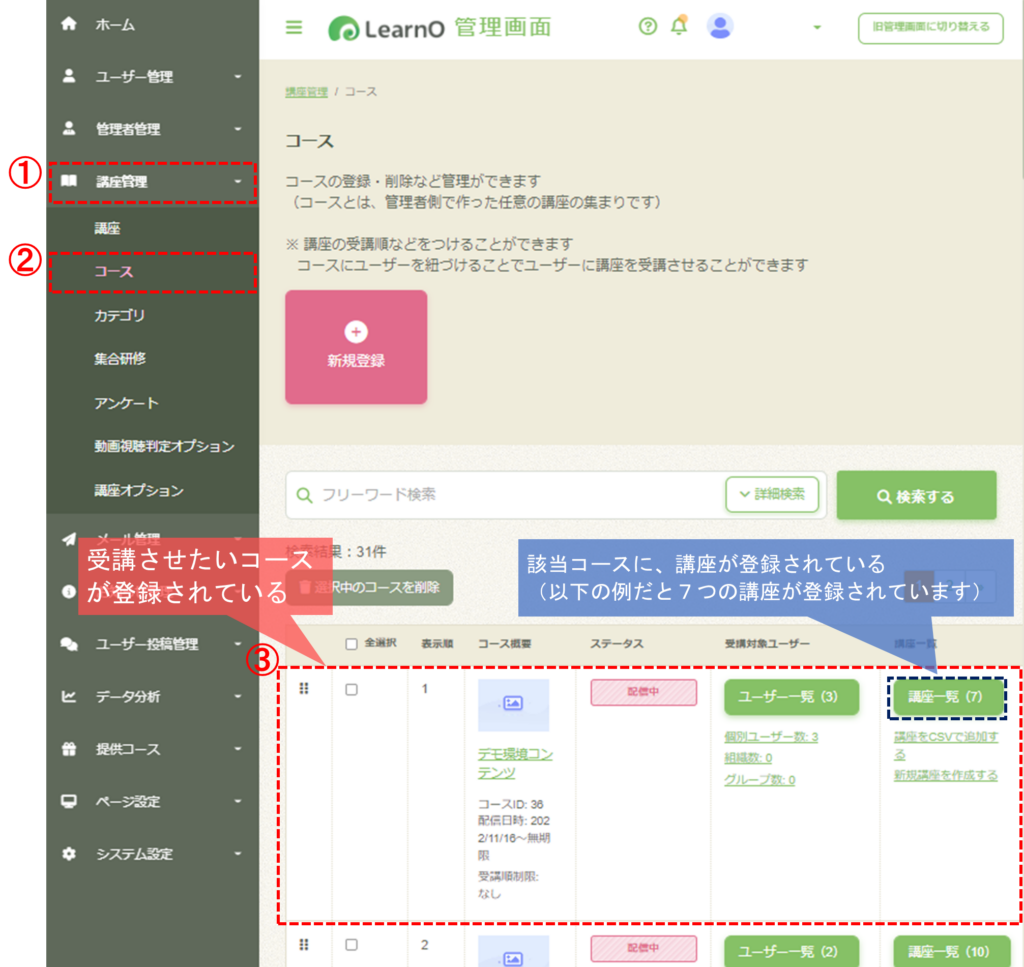
該当コースに講座が登録されていることを確認します。
2. 受講させたいコースに対して、ユーザーとの紐付きを登録する
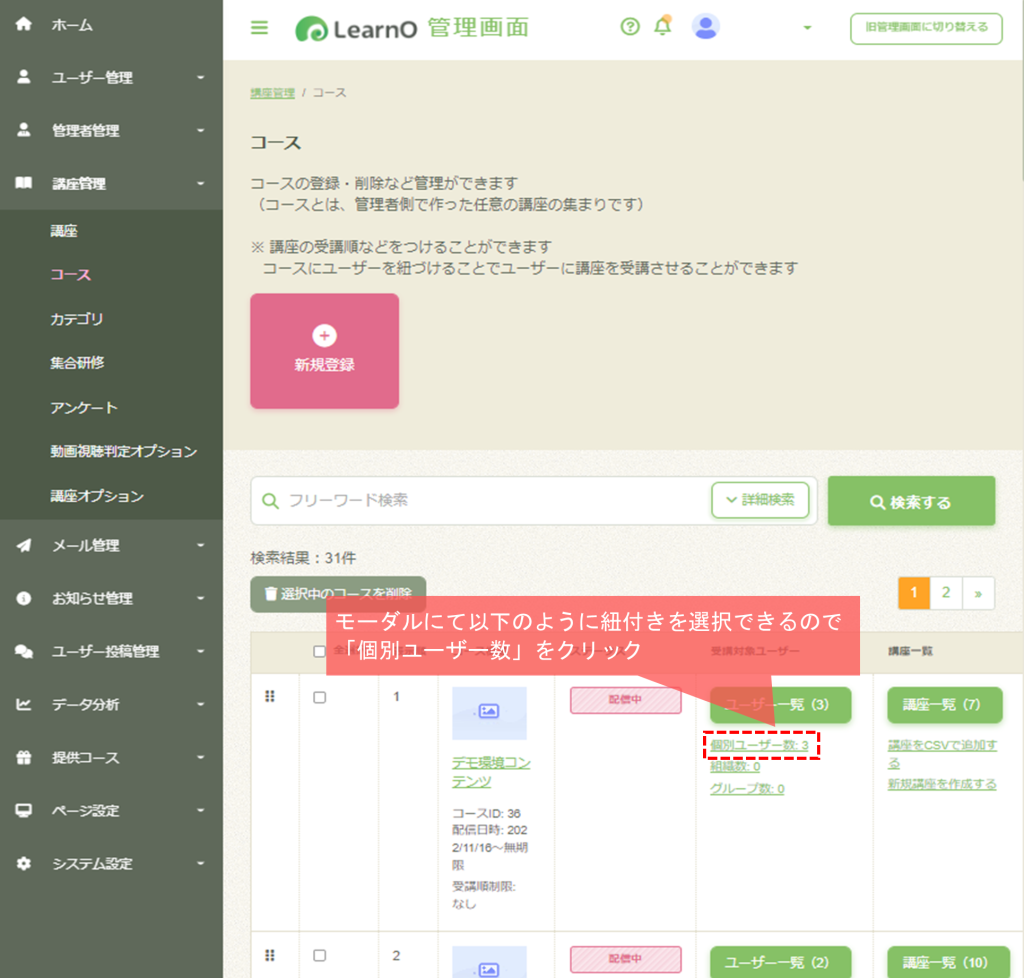
コースに対し、ユーザーを紐づける方法は3種類あります。
【個別ユーザー、組織、グループ】がありますが、今回は"ユーザーごとに" 紐づけることができる「個別ユーザー数」をクリックします。
3. 「コース > 新規登録 」 ページにて、紐付けたいユーザーを選択する

コース一覧の個別ユーザー追加ページにて、「新規登録」をクリックし、紐づけたいユーザー名にチェックをいれることで受講するコースを指定できます。
(※複数人チェックすることももちろん可能です)
こちらで紐付きは完了です!
4. 正しく紐づいたか、コース内の"個別ユーザー数" リンクにて受講可能ユーザーを確認する
念の為、紐づけたユーザーが正しく紐づけられているかのチェックを行います。
手順としては以下のように、選択をして確認を行います。
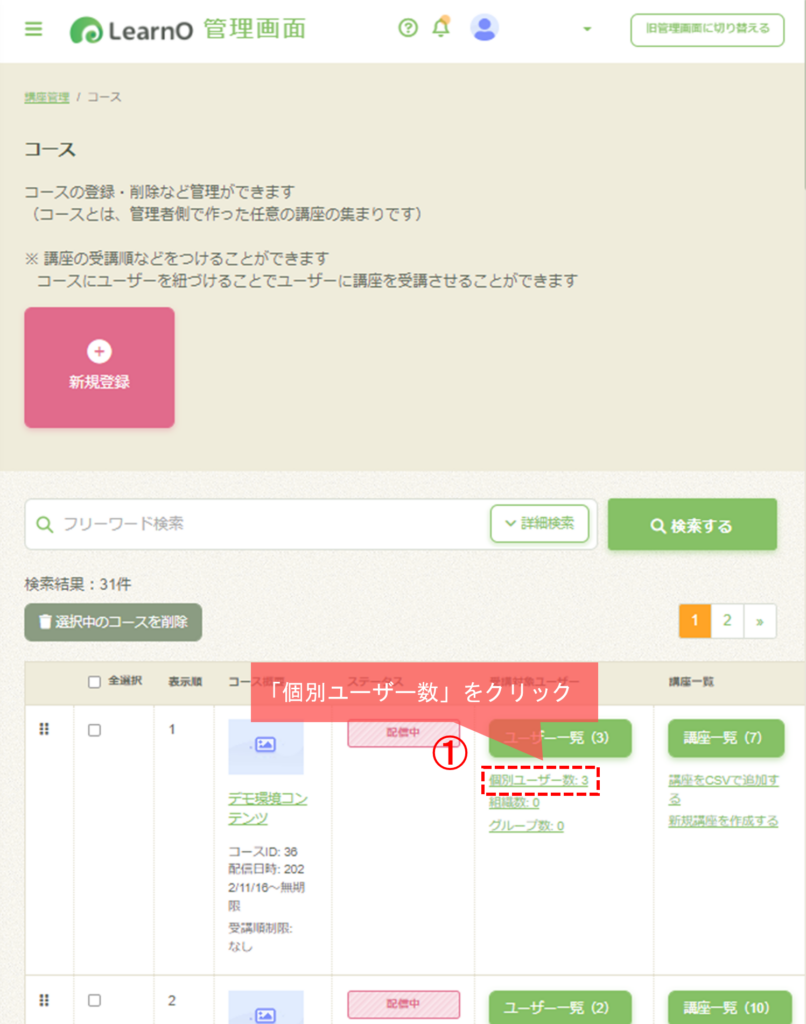
まとめ
いかがだったでしょうか?
意外とコースとユーザーの紐付けってシンプルなんです。
基本の知識を持って、LearnOでご利用いただけるとさらにできることの幅が広がりますし
提供できるコースの質も高めることができます。
ぜひご活用ください!
その他、講座の受講タイプのご紹介はこちら
【活用術】LearnO で作れる!さまざまな受講タイプの講座をご紹介(その1)【活用術】LearnO で作れる!さまざまな受講タイプの講座をご紹介(その2)